在当今数字时代,电脑的性能往往直接决定了我们的工作效率。而内存是电脑中非常关键的一部分,它关乎到电脑运行的速度和效率。有时,我们需要通过增加内存卡来提...
2025-04-09 31 内存卡
在数字化时代,我们经常需要将大容量的存储卡(通常指内存卡)连接到电脑上进行数据传输或管理。无论是用于移动设备的microSD卡、SD卡,还是其他类型的存储卡,确保其与电脑兼容并正确连接,对于数据的无缝传输至关重要。本文将详细介绍如何将大容量存储卡连接到电脑,并提供一些实用技巧和注意事项。
在开始连接之前,您需要准备好以下几个物品和条件:
1.大容量存储卡(如microSD卡、SD卡等)
2.专用的读卡器(根据存储卡的类型,可能需要不同类型和接口的读卡器)
3.一台具备USB接口的电脑(绝大多数现代电脑都有)
4.确保电脑已经运行了最新的操作系统版本

1.选择合适的读卡器
并不是所有的存储卡都可以直接插入电脑,这时读卡器就显得尤为重要。读卡器可以理解为一个转换器,它能将不同类型的存储卡转换为电脑能识别的接口(如USB)。选择与您的存储卡类型匹配的读卡器,比如:
microSD卡需要microSD读卡器
SD卡需要SD卡读卡器
其他类型如CF卡、MemoryStick等也需要对应的专用读卡器
2.插入存储卡到读卡器
将您的存储卡按照正确方向插入到读卡器。请注意存储卡的金色触点面应朝下,且插入时应顺利,无须用力过猛。
3.连接读卡器到电脑
通过USB数据线将读卡器连接到电脑的USB接口上。如果是无线读卡器,则需要按照制造商提供的说明进行连接。
4.等待电脑识别驱动
在读卡器接入电脑后,您可能需要等待电脑识别并安装相应的驱动程序。大多数现代操作系统能自动识别和安装通用驱动,但有时可能需要您手动安装。
5.访问存储卡
当驱动程序安装完成,您会看到一个新设备出现在“我的电脑”或“此电脑”中(Windows系统)或在桌面(Mac系统)。双击或打开该设备图标,您就可以直接访问存储卡中的文件和数据了。
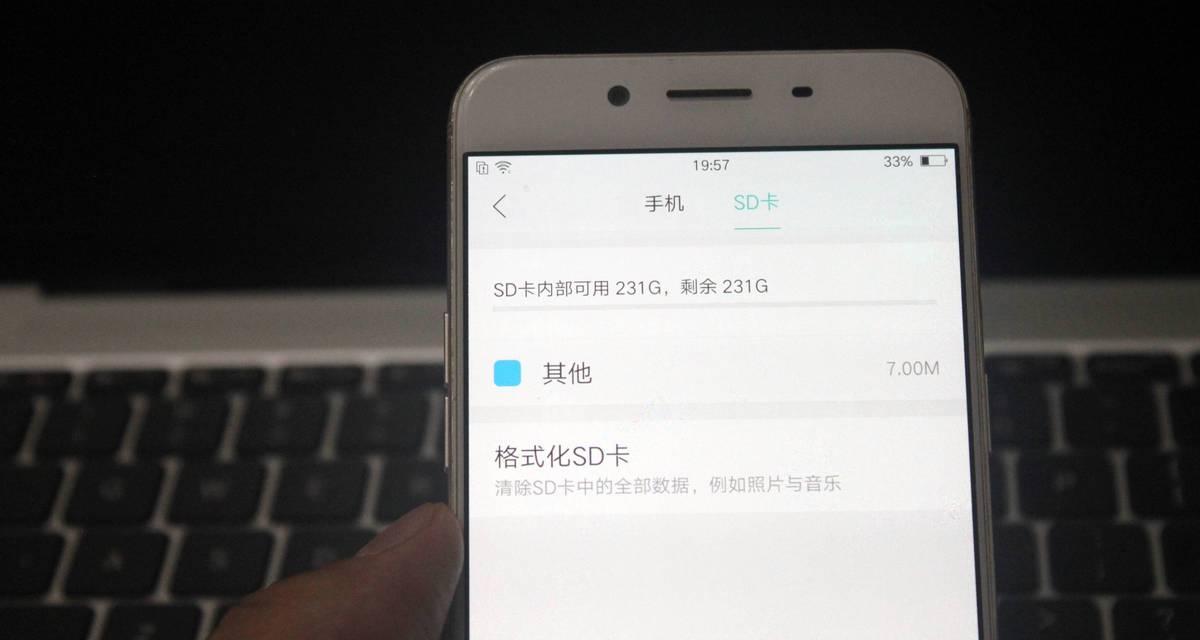
在连接过程中,可能会遇到一些问题,比如“电脑无法识别存储卡”或“读卡器无反应”。以下是一些常见的解决方案和注意事项:
确保读卡器和存储卡均无损坏:可以通过在其他设备上测试来确认读卡器和存储卡是否正常工作。
检查USB端口和线缆:确保USB端口未被占用,且读卡器连接线缆没有损坏。
重启电脑尝试:有时候简单的重启电脑能解决识别问题。
检查驱动更新:访问读卡器制造商的官方网站,查看是否有针对您操作系统的驱动更新。
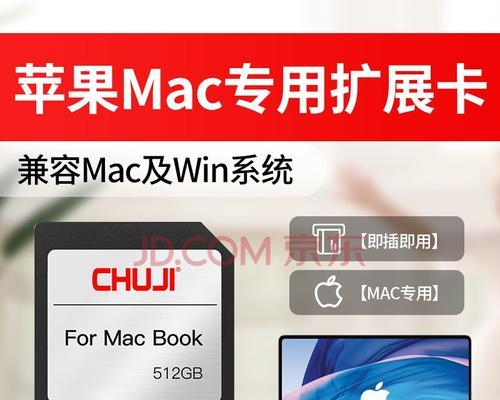
从电脑上移除存储卡前,请确保先安全地移除设备以避免数据损坏。在Windows系统中,点击通知区域的“安全删除硬件”图标,然后选择您的存储卡进行移除。对于Mac用户,直接拖动卡的图标到垃圾桶图标上即可。
为了帮助您更好地管理存储卡,以下提供一些相关知识:
存储卡的分类和用途:了解不同类型的存储卡及其适用范围,如SD卡用于相机、手机等设备,microSD卡常用于平板电脑和智能手机。
备份重要数据:定期备份存储卡中的数据,以防丢失或误删除。
维持读卡器性能:定期清洁读卡器,尤其是在使用环境恶劣(如灰尘多的场所)时,避免因接触不良导致的数据传输问题。
将大容量存储卡连接到电脑并不复杂,遵循上述步骤和注意事项,您应该能够轻松完成这一过程。随着技术的发展,存储卡的类型和容量不断增加,保持对新技术和设备的了解,将有助于您更好地管理数据。通过本文的介绍,希望您能有效扩展您的数据管理能力,并确保数据的安全和高效使用。
标签: 内存卡
版权声明:本文内容由互联网用户自发贡献,该文观点仅代表作者本人。本站仅提供信息存储空间服务,不拥有所有权,不承担相关法律责任。如发现本站有涉嫌抄袭侵权/违法违规的内容, 请发送邮件至 3561739510@qq.com 举报,一经查实,本站将立刻删除。
相关文章

在当今数字时代,电脑的性能往往直接决定了我们的工作效率。而内存是电脑中非常关键的一部分,它关乎到电脑运行的速度和效率。有时,我们需要通过增加内存卡来提...
2025-04-09 31 内存卡

在数字化时代,数据传输的速度和便捷性变得越来越重要。组合式内存卡,又称为组合SD卡或microSD卡,因其小巧和高容量成为数码设备广泛使用的存储媒介。...
2025-04-01 21 内存卡
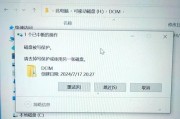
在数字时代,内存卡成为了各种设备之间交换数据的常用媒介。而将其插入电脑进行数据读取或备份是许多用户都会遇到的一个基本问题。如何确保内存卡插入电脑的过程...
2025-03-27 24 内存卡

任天堂Switch是一款备受欢迎的游戏机,拥有丰富的游戏资源和强大的性能。然而,随着游戏库的不断扩展和游戏更新的增多,内置的存储空间很容易被消耗。为了...
2024-10-21 42 内存卡